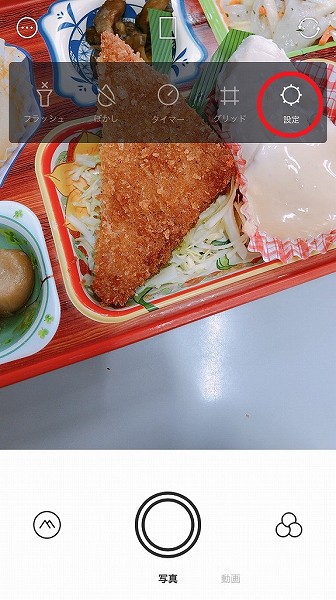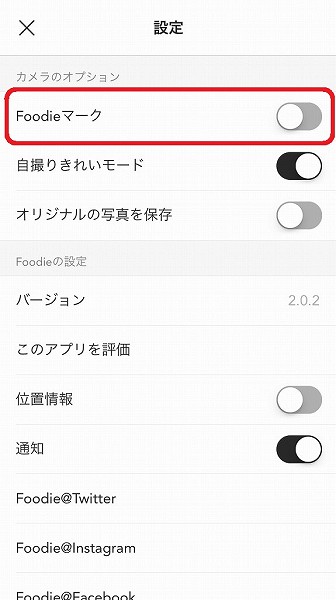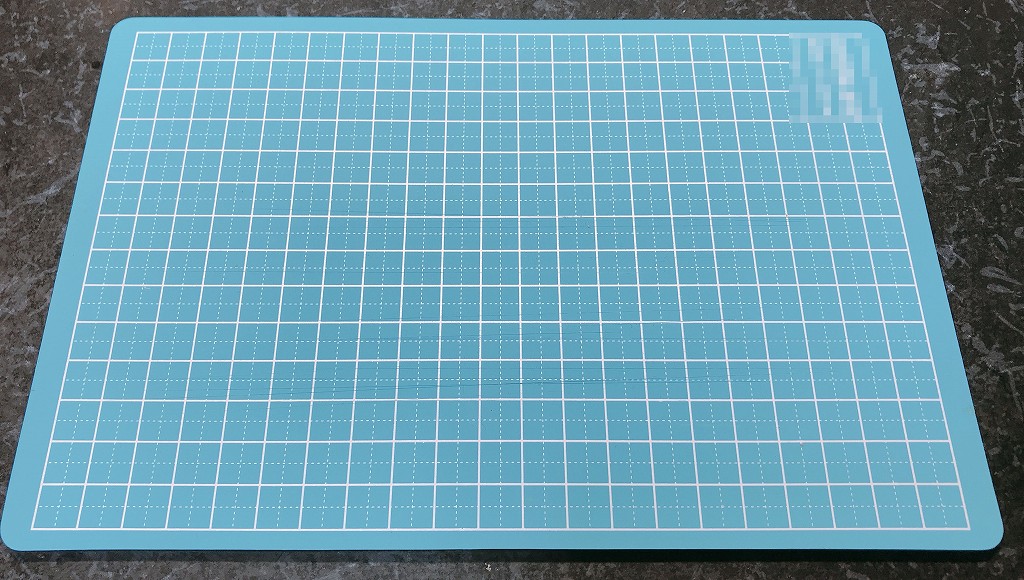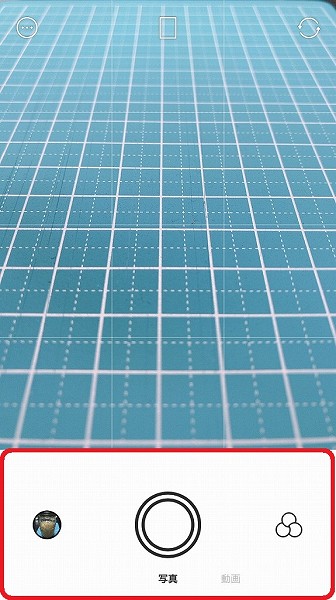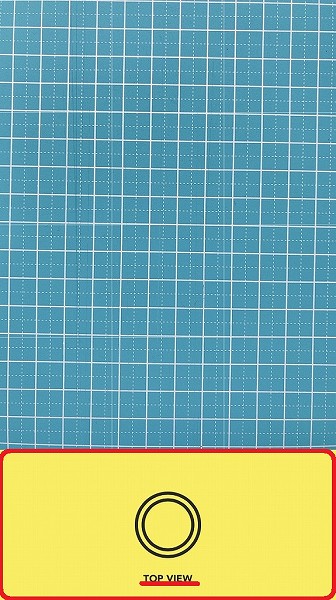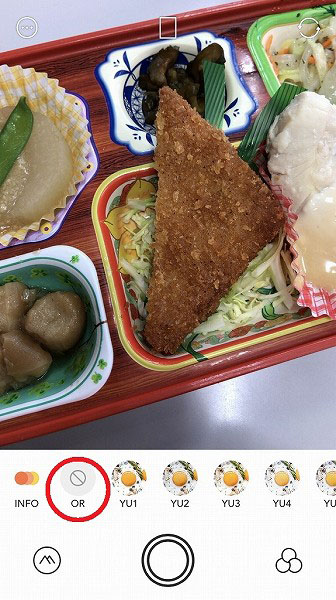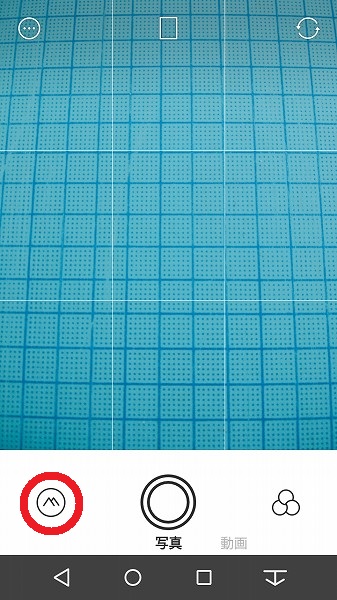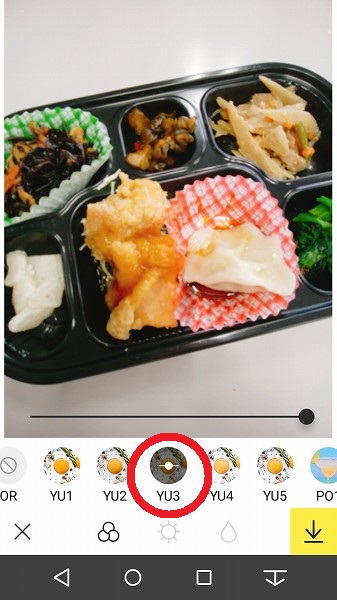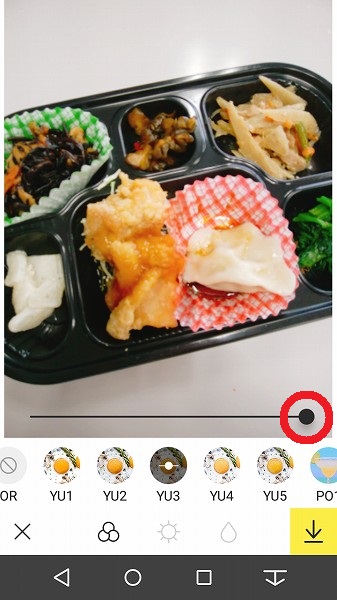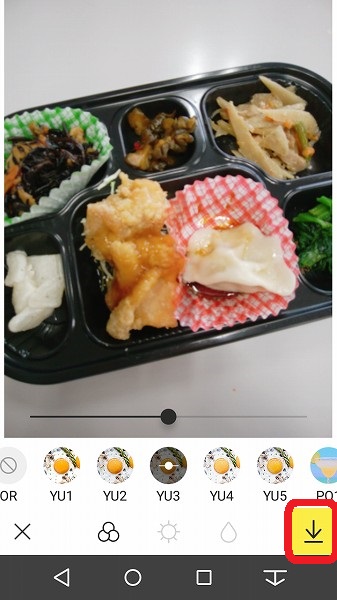こんにちは。食べ物を撮るのも摂るのも好きないもてぃーです。
料理の写真って撮るのけっこう難しいですよね。
まず、おいしそうに撮れない。
あとで写真を見ってもイマイチ良くない。
あのとき食べたあの料理はこんなんじゃなかった。
これ、料理写真あるあるの第一位ではないでしょうか。
この惨状を救ってくれるのが料理写真専用アプリFoodie(フーディー)です。
Foodieは料理の写真を撮るのに特化したアプリというだけあって、料理写真をおいしそうに盛れるフィルターがたくさん用意されています。
このフィルターを使うだけで料理の写真がおいしそうになったり、かわいくなったりします。
その他にもシャッター音を無音にしたり、料理を真上から水平に撮るための工夫など「これぞ料理写真専用アプリ」という機能が備わっています。
というわけで今回はFoodieを使うときに知っておくと便利な機能や設定を紹介していきます。
内容は以下の通りです。
1 シャッター音を無音かする
2 Foodieマークを消す
3 真上からの撮影に便利な機能
4 デフォルトでフィルターが設定されている
5 あとからフィルターをかける
ではまずシャッター音をなくす方法から。
1 シャッター音を無音化する
料理の写真を撮る場所というと自宅以外ではレストランやカフェがメインになりますよね。
となると気になるのがシャッター音。
雰囲気のいいカフェでカシャカシャと音をたてて写真を撮っていると他のお客さんにも迷惑だし、お店からもいやがられます。
周りへの配慮は忘れないようにしたいものですよね。
最低限、シャッターの音は消すようにしましょう。
シャッター音を消す方法は以下のとおりです。
左上のアイコンをタップします。
すると次のアイコンが現れるので一番右の「設定」をタップします。
こらから先はAndroid版とiOS版を分けて説明します。
Android版
Android版では設定画面で「マナーモード(低い解像度)」を選ぶとシャッター音を消すことができます。
上にある「高解像度」を選ぶとシャッター音がします。
iOS版
上がiOS版の設定画面です。
バージョン2.0.4では消音に関係ありそうな設定がありません。
試しに撮影してみるとシャッター音はしませんでした。
使用しているのはiPhone7です。
iPhone7をマナーモードに設定して撮影しても、マナーモードを解除して撮影してもシャッター音はしませんでした。
ちなみにiPhone純正のカメラアプリではマナーモードにしていてもシャッター音がします。
iOS版のFoodieバージョン2.0.4ではシャッター音は無音になっているようです。
これが正しい仕様なのか、なんらかのバグによるものなのかは分かりません。
次にバージョンアップでどうなるか注意しておきたいポイントです。
2 Foodieマークを消す
Foodieで撮影すると画面の右下にFoodieマークが入ります。
横位置で撮影すると画面の右上にFoodieマークが入ります。
縦位置の写真と相対的に同じ位置に同じ向きで入ります。
このマークを入れないようにする設定は以下のとおりです。
左上のアイコンをタップします。
すると次のアイコンが現れるので一番右の「設定」をタップします。
「Foodieマーク」の丸い部分をタップすると
丸が左に移動しました。
これでFoodieマークは入らなくなりました。
試しにもう一度撮影してみましょう。
縦位置、横位置ともにFoodieマークは入っていません。
3 真上からの撮影に便利な機能
料理の写真でよく使われるアングルとして真上からのものがあります。
Instagramでも料理を真上から写した写真をよく見かけます。
Foodieには真上から料理を撮るのに便利な機能がついています。
それはスマホを水平にするとシャッターボタンのまわりの色が変わるというちょっとユニークなシグナルです。
料理を正確に真上から撮るにはスマホを水平にして撮影しなければいけません。
スマホが傾いていると角度のついた写真になってしまいます。
ではその機能を見ていきましょう。
分かりやすいのでこのカッティングマットを下にしてスマホを構えてみます。
まずは斜め上からスマホを構えた場合です。
方眼が手前が大きく、奥が小さく写っています。
シャッターボタンのまわりは白です。
次はスマホをカッティングマットの真上にもってきて水平になるようにします。
スマホが水平になるとシャッターボタンの周りが黄色になります。
そして「TOP VIEW」と表示されます。
料理を正確に真上から撮りたいときに便利です。
まるいお皿を真上から正確にまるく写すことができます。
4 デフォルトでフィルターが設定されている
Foodieの一番の特徴と言えば何といってもフィルター。
食べ物の写真を魅力的にしてくれるフィルターがたくさん用意されています。
で、Foodieではデフォルトでこのフィルターのひとつが適応されています。
確認してみましょう。
シャッターボタンの右にある丸が3つ重なったアイコンをタップします。
画面の下にフィルターのアイコンがたくさん現れました。
「YU4」というフィルターが適応されてます。
Foodieにはこの「YU4」というフィルターがデフォルトで設定されているのです。
この画面で他のフィルターをタップすると好きなフィルターを選ぶことができます。
フィルターの並びをスクロールして左のほうへいくと「OR]というのがあります。
これがフィルターなしの状態です。
フィルターを使いたくないときはこの「OR」を選びます。
丸が3つ重なったアイコンをもう一度タップするとフィルターの一覧は消えます。
フィルター有りと無しの比較
以下の2つの写真で上がフィルター無し「OR」で下がフィルター有り「YU4」です。
「YU4」を使った下の写真のほうが明るく鮮やかに仕上がっています。
カワイイ感じもしますね。
上の写真も嫌いではありませんが2枚を比較すると暗い印象を受けてしまします。
「YU4」フィルターを使った写真のほうがインスタ映えしそうです。
フィルターは他にもたくさんあるので積極的に試して自分のお気に入りを見つけるのもFoodieの楽しみ方のひとつです。
もっと簡単にフィルターを選ぶ方法もあります。
写っている画像の上を左右にスワイプすると隣のフィルターを適応させることができます。
上の写真でいうとお弁当の画像の上の中心あたりを左右にスワイプすると隣のフィルターをかけることができるのです。
次々にスワイプしてフィルターを変えて写真を確認し、気に入ったものがあれば撮影するという手順で写真を撮ると便利です。
5 あとからフィルターをかける
Foodieは他のカメラアプリと同様に撮影済みの写真にフィルターをかけることができます。
Foodieのフィルターは料理に特化していて他の写真アプリにはないものが多いのでこれまで撮ってスマホの中に眠っている写真にも使ってみましょう。
シャッターボタンの左にあるこのアイコンをタップ。
すると写真の一覧が開くのでフィルターをかけたい写真を選んでタップします。
写真が開いたら中央のこのアイコンをタップします。
フィルターの一覧が現れます。
今回は「YU3」を選びました。
この黒丸を左にスライドさせるとフィルターの効果を調節できます。
左に動かすとフィルターの効果が弱くなり、右に動かすと強くなります。
今は一番強くなっているので、半分くらいまで左にスライドさせて弱くすることにします。
調整が終わったら下向きの矢印をタップして保存します。
これで以前撮った写真にFoodieのフィルターをかけることができました。
まとめ Foodieの使い方を考える
最後にまとめとしてFoodieの使い方を私なりに考えてみました。
Foodieを料理の写真に利用するときにはざっくり言って2つの利用の仕方があります。
① Foodieでフィルターをかけて撮影する。
② 後でフィルターをかけるのに使う。
もう少し詳しく考えてみましょう。
① Foodieでフィルターをかけて撮影する。
これはいつも使うお気に入りのフィルターを見つけておくか、料理を撮影するときにその場でフィルターを選んで撮影するというやり方です。
このやり方だとフィルターで盛られた料理の写真をすぐにSNSにアップすることができます。
すぐその場で料理やレストランの印象や感想などを写真に添えて投稿することができます。
スピードやその時のフィーリングを大切にしたいときに向いた方法です。
一方
② 後でフィルターをかけるのに使う。
というのは、写真は純正のカメラアプリで撮影しておいて後からFoodieでフィルターをかけて写真を完成させるという方法です。
純正以外でもお気に入りの写真アプリがあればそれを使うのもいいでしょう。
とにかく後からじっくり写真を調整したいというときに向いた方法です。
料理を前にして写真に集中してしまうと一緒にいる人たちに迷惑をかけてしまいます。
それに自分も早く食べたいしね。
そういう意味で写真を撮るのに時間がかけられないときに有効です。
私はFoodieをこう使う
で私はどう使うのかというと、料理を前にして時間がないときは②、時間と気持ちに余裕があるときはは①と②の両方かな。
友人たちと食事に行ったときはまわりの人に配慮して純正のカメラアプリでとにかく時間をかけずに撮る。
ただし時間がない中でもできるだけしっかり撮っておく。
ブレないように、構図をしっかり決めて、画面から余計なものを外して・・・などなど
もとの写真がしっかりしていれば後でフィルターをかけるのも、他のアプリで調整するのも楽だし、いい写真ができる可能性が高くなりますからね。
一人でお店に入ったとき心に余裕があればさらにその場で一番いい感じになるフィルターを選んで撮っておきます。
しかしこれではなかなか料理にありつけませんよね。
お腹がすいているときは無理です(笑)
というわけで今回はこのへんで
今日も楽しく撮りましょう。